word2010启用或取消智能段落选择功能的操作步骤
- WBOYWBOYWBOYWBOYWBOYWBOYWBOYWBOYWBOYWBOYWBOYWBOYWB转载
- 2024-04-25 10:50:43745浏览
困扰于编辑文档时总是莫名其妙地出现不需要的格式修改吗?php小编香蕉为你带来关于Word 2010智能段落选择功能的详细介绍。这个功能可以帮助你快速选中整个段落内容,但有时也会造成误操作。别担心,小编将一步步指导你如何开启或关闭此功能,让你轻轻松松掌控文档编辑。快来了解一下吧,让你的Word编辑体验更加顺畅高效!
第1步,打开word2010文档窗口,依次单击【文件】→【选项】命令,
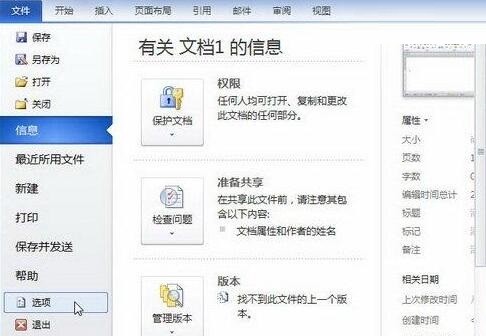
第2步,打开【word选项】对话框,切换到【高级】选项卡。在【编辑选项】区域选中或取消【智能段落选择】复选框,并单击【确定】。
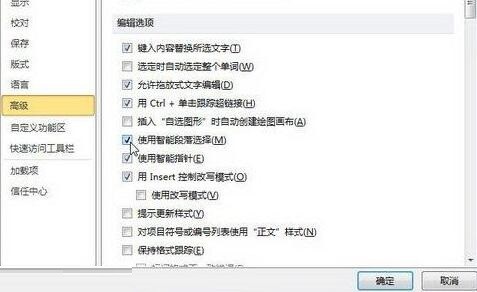
以上是word2010启用或取消智能段落选择功能的操作步骤的详细内容。更多信息请关注PHP中文网其他相关文章!
声明:
本文转载于:zol.com.cn。如有侵权,请联系admin@php.cn删除

